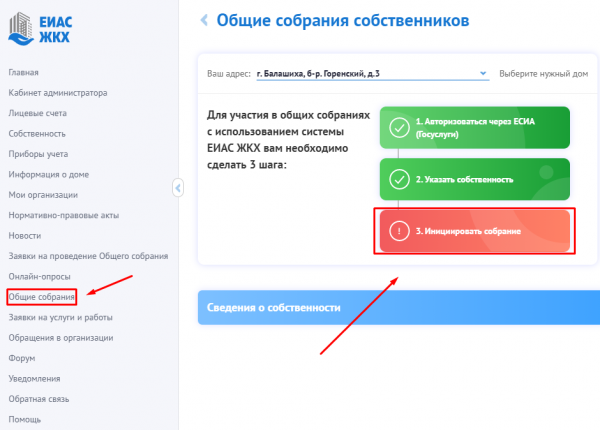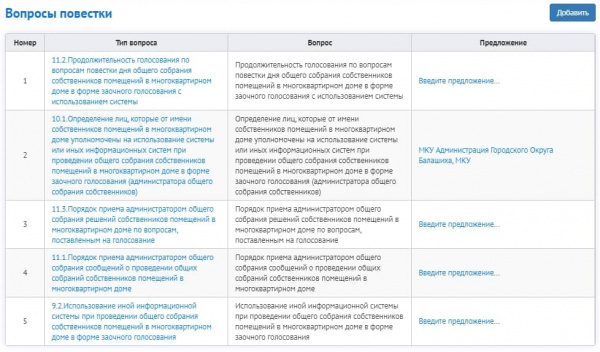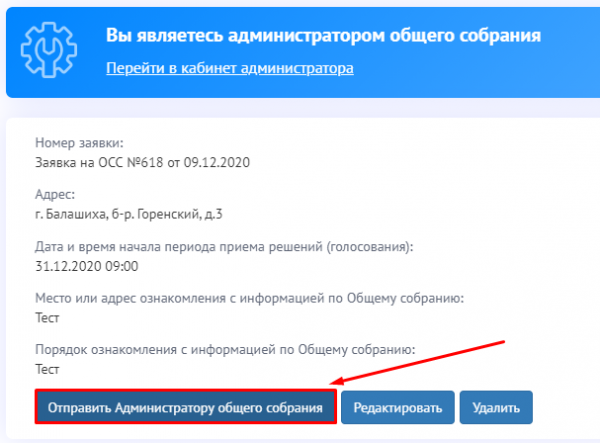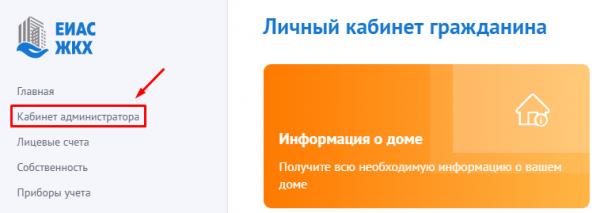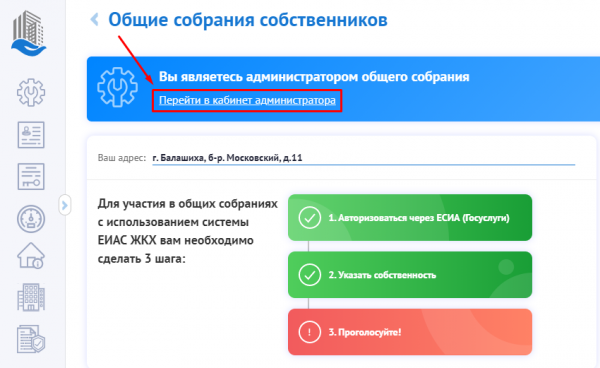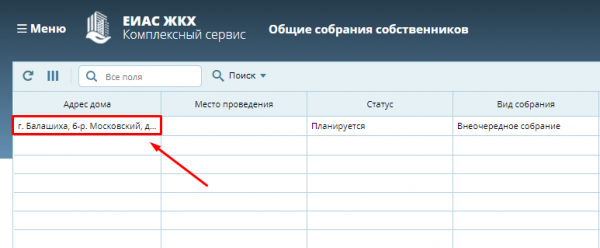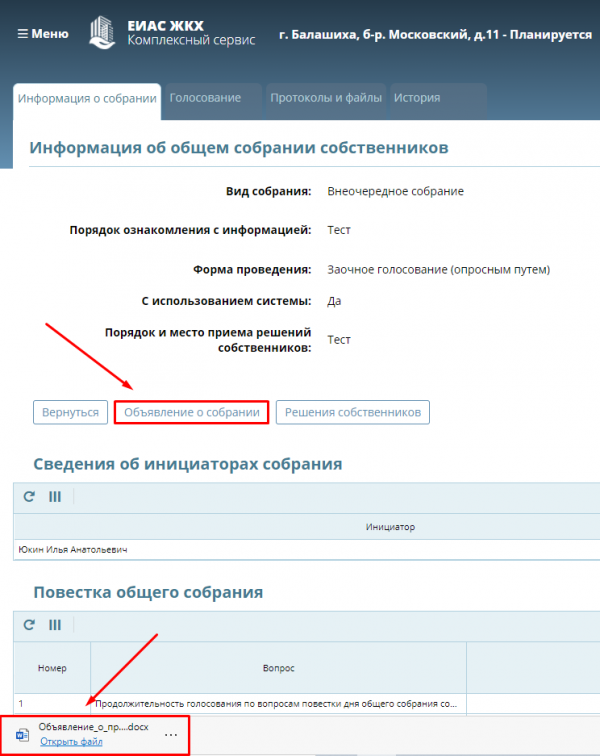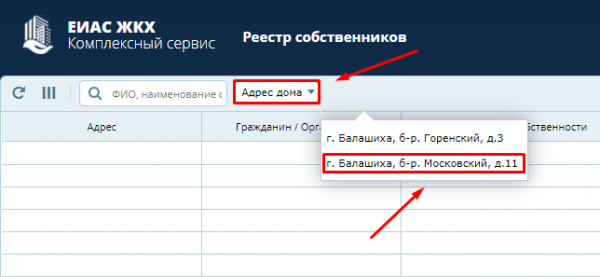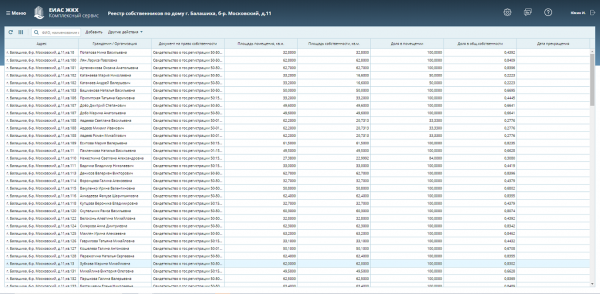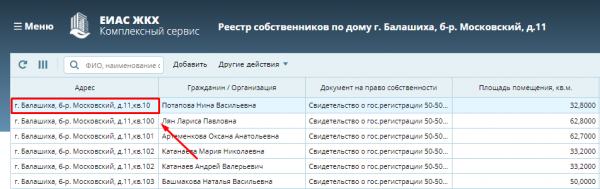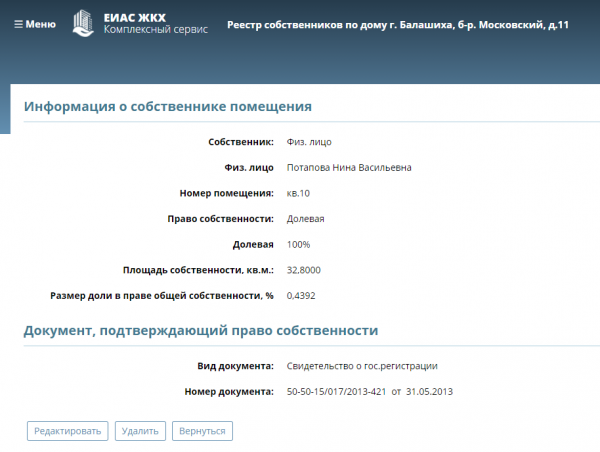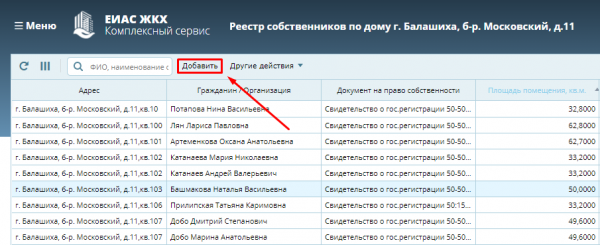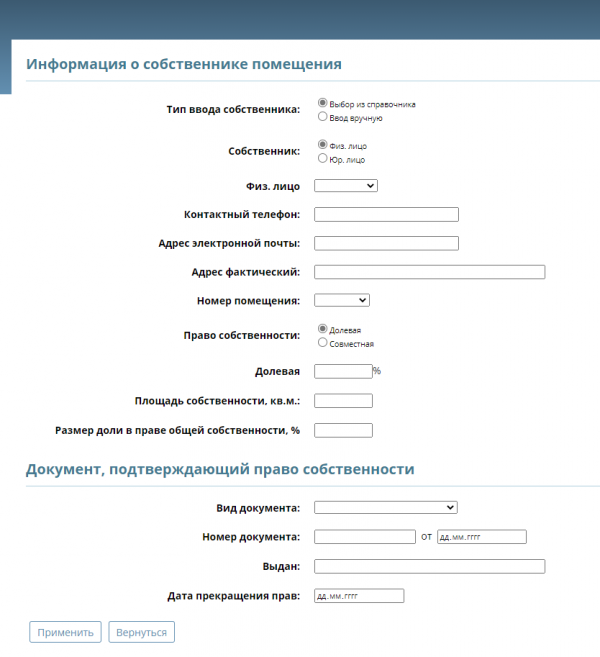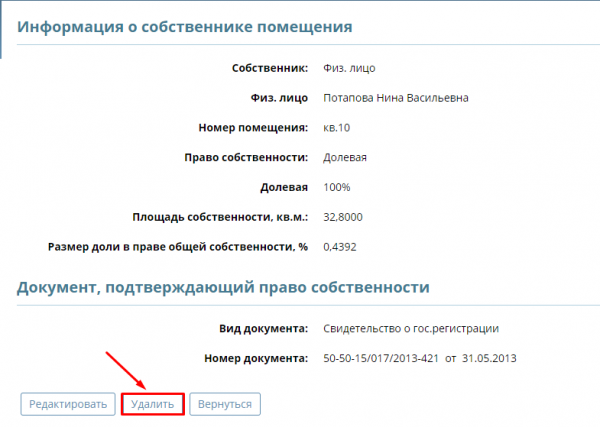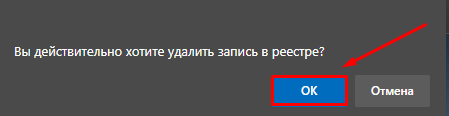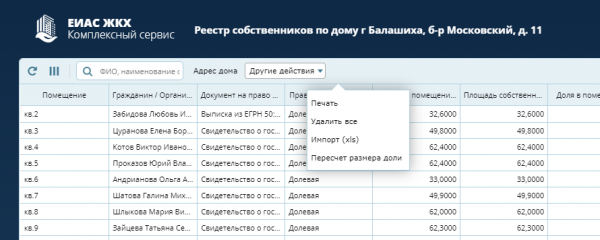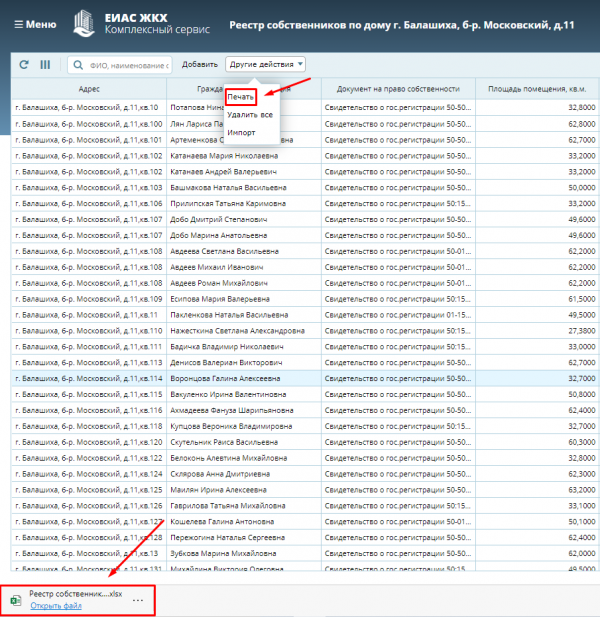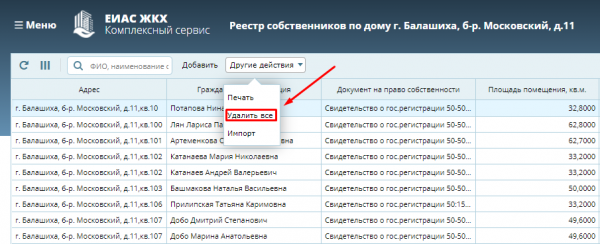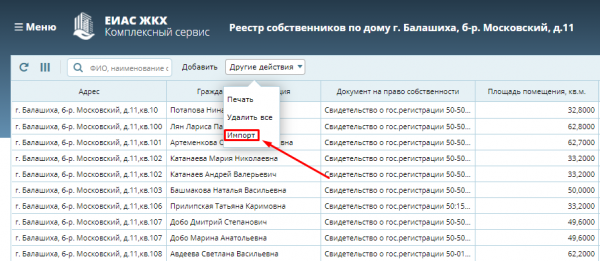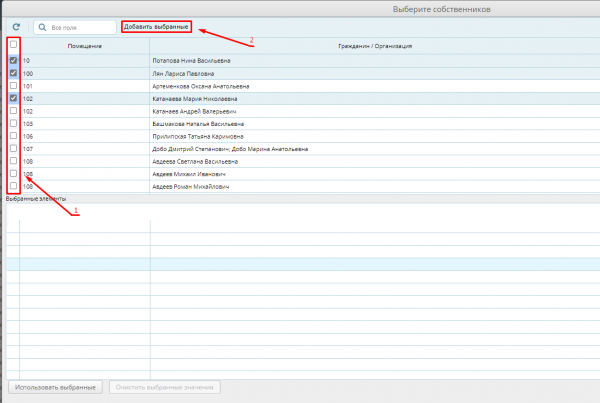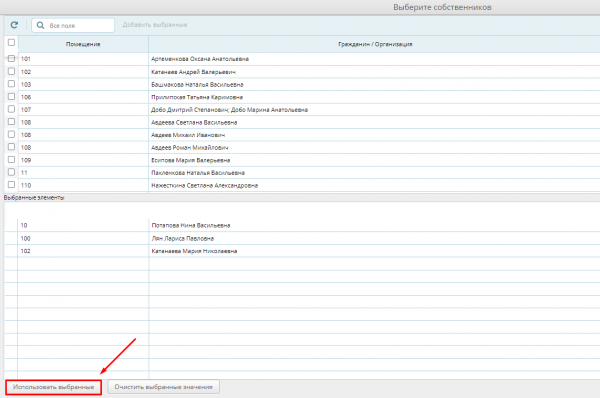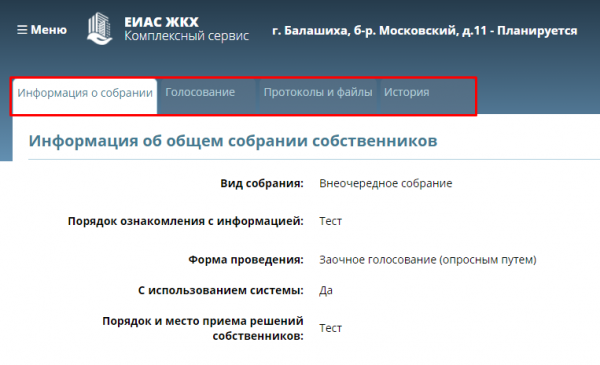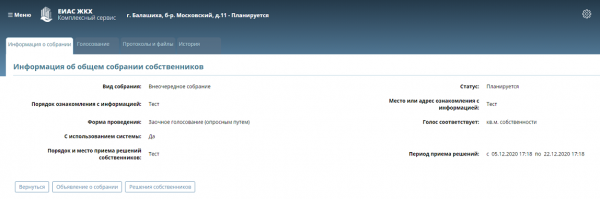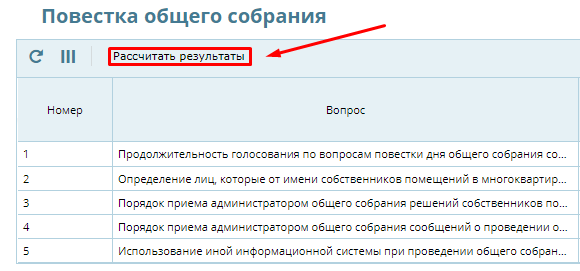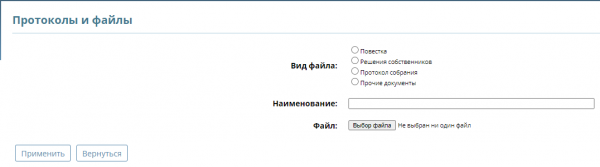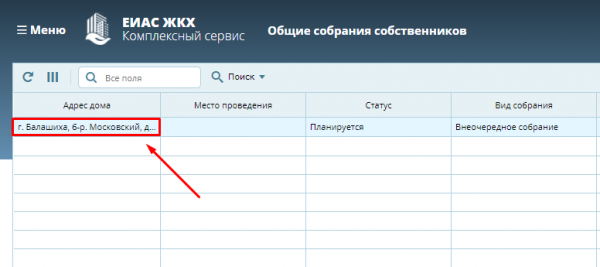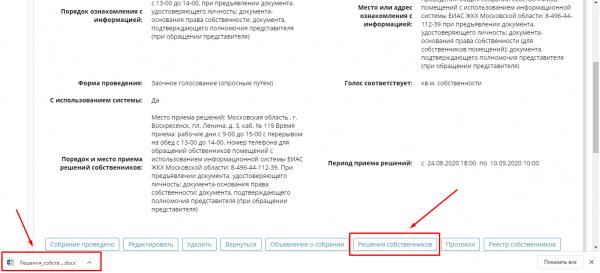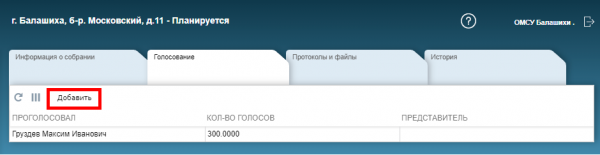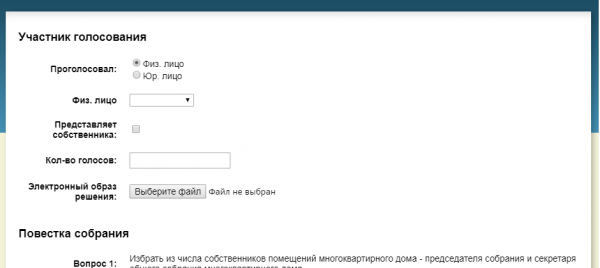Администрирование общих собраний собственников в ЕИАС ЖКХ — различия между версиями
(Удалённое перенаправление на Использование кабинета администратора при первом собрании с использованием ЕИАС ЖКХ) (Метка: удалённое перенаправление) |
Admin (обсуждение | вклад) |
||
| Строка 1: | Строка 1: | ||
| − | [[ | + | Администратор общего собрания собственников - это лицо, которое от имени собственников уполномочено на использование системы при проведении онлайн-голосования (п. 3.3. ч. 2 ст. 44 ЖК РФ). Администратором может быть юридическое лицо или физическое лицо.<br> |
| + | |||
| + | [[Файл:alarm.png]] '''Собрание также считается первым, если ранее проведенные собрания с использованием ЕИАС ЖКХ не имели кворума или решения по обязательным вопросам приняты не были.'''<br> | ||
| + | |||
| + | __TOC__ | ||
| + | =Подготовка к собранию= | ||
| + | Если Вы хотите инициировать собрание, но не выбран администратор, Вам (инициатору) необходимо: | ||
| + | <div class="mw-collapsible mw-collapsed" style="width:1000px"> | ||
| + | * Оформить заявку на общее собрание собственников (в заявку автоматически будут добавлены пять вопросов: 9.2, 10.1, 11.1, 11.2, 11.3). | ||
| + | <div class="mw-collapsible-content">[[Файл:Screenshot 285674.png|600x800px]] [[Файл:Photo 2021-01-15 16-40-35.jpg|600x800px]]</div> | ||
| + | </div> | ||
| + | |||
| + | <div class="mw-collapsible mw-collapsed" style="width:1115px"> | ||
| + | * Отправить ее на согласование, по этой заявке будет сформировано общее собрание собственников. Дальнейшее редактирование вопросов невозможно. | ||
| + | <div class="mw-collapsible-content">[[Файл:Screenshot 375.png|600x800px]]</div> | ||
| + | </div> | ||
| + | Вы становитесь инициатором с правами администратора. Собранию буде присвоен статус «Планируется».<br> | ||
| + | '''Собственникам придет [[Уведомления|уведомление]], что по выбранному Вами адресу, с указанием интервала проведения общего собрания собственников, планируется проведение собрания собственников.''' | ||
| + | * Осуществить вход в кабинет администратора | ||
| + | Инициатор может администрировать только свое собрание. | ||
| + | <br> | ||
| + | |||
| + | ==Вход== | ||
| + | Для того, чтобы воспользоваться Кабинетом администратора Вам необходимо: | ||
| + | <div class="mw-collapsible mw-collapsed" style="width:675px"> | ||
| + | * В личном кабинете выбрать пункт меню (наведя на нее) '''«Кабинет администратора»''' | ||
| + | <div class="mw-collapsible-content">[[Файл:6.png|600x800px]]</div> | ||
| + | </div> | ||
| + | <div class="mw-collapsible mw-collapsed" style="width:780px"> | ||
| + | * Либо из меню Общие собрания собственников нажать кнопку '''«Перейти в кабинет администратора»''' | ||
| + | <div class="mw-collapsible-content">[[Файл:7.png|600x800px]]</div> | ||
| + | </div> | ||
| + | <div class="mw-collapsible mw-collapsed" style="width:405px"> | ||
| + | Перед Вами открылся журнал Общих собраний: | ||
| + | <div class="mw-collapsible-content">[[Файл:Screenshot 1945.png|600x800px]]</div> | ||
| + | </div> | ||
| + | |||
| + | ==Информирование о собрании путем размещения объявления== | ||
| + | Далее Вам необходимо распечатать и разметить в подъездах дома объявление о собрании. Для этого: | ||
| + | <div class="mw-collapsible mw-collapsed" style="width:530px"> | ||
| + | * Кликнете по строке с нужным общим собранием собственников | ||
| + | <div class="mw-collapsible-content">[[Файл:Screenshot 22.png|600x800px]]</div> | ||
| + | </div> | ||
| + | <div class="mw-collapsible mw-collapsed" style="width:940px"> | ||
| + | * В открывшемся окне нажмите '''«Объявление о собрании собственников»'''. Загрузится файл-объявление, и распечатайте его | ||
| + | <div class="mw-collapsible-content">[[Файл:Screenshot 2154.png|600x800px]]</div> | ||
| + | </div> | ||
| + | * Разместите объявление о собрании в подъездах дома | ||
| + | <br> | ||
| + | Следующим этапом будет проверка актуальности реестра собственников (проверка собственников и площади помещений в их собственности). Для этого Вам необходимо перейти в '''«Реестры собственников»'''. | ||
| + | |||
| + | == Проверка реестра собственников == | ||
| + | Реестр собственников многоквартирного дома — это страница, на которой содержатся сведения о собственниках и их собственности в доме. | ||
| + | <br> | ||
| + | |||
| + | ===Вход в реестр собственников=== | ||
| + | Для открытия реестра собственников: | ||
| + | <div class="mw-collapsible mw-collapsed" style="width:440px"> | ||
| + | * Выберите пункт меню '''«Реестры собственников»''' | ||
| + | <div class="mw-collapsible-content">[[Файл:Screenshot 131.png|600x800px]]</div> | ||
| + | </div> | ||
| + | <div class="mw-collapsible mw-collapsed" style="width:700px"> | ||
| + | * В открывшемся окне нажмите кнопку '''«Адрес дома»''' и выберите необходимый Вам адрес | ||
| + | <div class="mw-collapsible-content">[[Файл:Screenshot 14545.png|600x800px]]</div> | ||
| + | </div> | ||
| + | <div class="mw-collapsible mw-collapsed" style="width:430px"> | ||
| + | Открылся список всех собственников в Вашем доме. | ||
| + | <div class="mw-collapsible-content">[[Файл:Screenshot 812312321.png|600x800px]]</div> | ||
| + | </div> | ||
| + | <br> | ||
| + | [[Файл:alarm.png]] '''Сравните список реальных собственников со списком, который присутствует в реестре.''' <br> | ||
| + | Ниже описан функционал, который позволит Вам просматривать информацию о собственниках, добавлять или удалять их. | ||
| + | |||
| + | ===Просмотр информации о собственнике=== | ||
| + | Для просмотра информации о выбранном Вами собственнике: | ||
| + | <div class="mw-collapsible mw-collapsed" style="width:410px"> | ||
| + | * Кликнете по строке с нужным собственником | ||
| + | <div class="mw-collapsible-content">[[Файл:Screenshot 9вава.png|600x800px]]</div> | ||
| + | </div> | ||
| + | <div class="mw-collapsible mw-collapsed" style="width:435px"> | ||
| + | Перед Вами информация о выбранном собственнике | ||
| + | <div class="mw-collapsible-content">[[Файл:Screenshot 10вфыв.png|600x800px]]</div> | ||
| + | </div> | ||
| + | Раздел '''«Информация о собственнике помещения»''' содержит основные сведения о собственнике.<br> | ||
| + | |||
| + | Раздел '''«Документ, подтверждающий право собственности»''' содержит информацию о документе, на основании которого собственник владеет имуществом. | ||
| + | При необходимости Вы можете отредактировать информацию о собственнике. | ||
| + | <br> | ||
| + | |||
| + | ===Добавление нового собственника=== | ||
| + | Чтобы добавить нового собственника: | ||
| + | <div class="mw-collapsible mw-collapsed" style="width:300px"> | ||
| + | * Нажмите кнопку '''«Добавить»''' | ||
| + | <div class="mw-collapsible-content">[[Файл:Screenshot 11.png|600x800px]]</div> | ||
| + | </div> | ||
| + | <div class="mw-collapsible mw-collapsed" style="width:548px"> | ||
| + | * Заполните карточку '''«Информация о собственнике помещения»''' | ||
| + | <div class="mw-collapsible-content">[[Файл:Screenshot 12.png|600x800px]]</div> | ||
| + | </div> | ||
| + | * Нажмите кнопку '''«Применить»''' | ||
| + | <br> | ||
| + | |||
| + | ===Удаление записи из реестра собственников=== | ||
| + | Если Вам необходимо удалить собственника из реестра: | ||
| + | <div class="mw-collapsible mw-collapsed" style="width:410px"> | ||
| + | * Кликнете по строке с нужным собственником | ||
| + | <div class="mw-collapsible-content">[[Файл:Screenshot 9вава.png|600x800px]]</div> | ||
| + | </div> | ||
| + | <div class="mw-collapsible mw-collapsed" style="width:430px"> | ||
| + | * В открывшемся окне нажмите кнопку '''«Удалить»''' | ||
| + | <div class="mw-collapsible-content">[[Файл:Screenshot 1774545.png|600x800px]]</div> | ||
| + | </div> | ||
| + | <div class="mw-collapsible mw-collapsed" style="width:385px"> | ||
| + | * Во всплывшем окне нажмите кнопку '''«ОК»''' | ||
| + | <div class="mw-collapsible-content">[[Файл:Screenshot 18454.png|600x800px]]</div> | ||
| + | </div> | ||
| + | <br> | ||
| + | |||
| + | ===Другие действия=== | ||
| + | <div class="mw-collapsible mw-collapsed" style="width:598px"> | ||
| + | * При нажатии на кнопку '''«Другие действия»''' открывается следующее меню | ||
| + | <div class="mw-collapsible-content">[[Файл:Screenshot 13.png|600x800px]] | ||
| + | </div> | ||
| + | </div> | ||
| + | ====Кнопка «Печать»==== | ||
| + | <div class="mw-collapsible mw-collapsed" style="width:930px"> | ||
| + | Кнопка '''«Печать»''' формирует и загружает документ «Реестр собственников» с информацией о всех собственниках Вашего дома. | ||
| + | <div class="mw-collapsible-content">[[Файл:Screenshot 14.png|600x800px]]</div> | ||
| + | </div> | ||
| + | |||
| + | ====Кнопка «Удалить все»==== | ||
| + | В случае, если в реестр собственников были загружены граждане, не относящиеся к вашему дому, и их нецелесообразно удалять по одному, можно воспользоваться кнопкой '''«Удалить все»'''. | ||
| + | <div class="mw-collapsible mw-collapsed" style="width:645px"> | ||
| + | Кнопка '''«Удалить все»''' удалит все записи из реестра собственников по Вашему дому. | ||
| + | <div class="mw-collapsible-content">[[Файл:Screenshot 17.png|600x800px]]</div> | ||
| + | </div> | ||
| + | |||
| + | ====Кнопка «Импорт»==== | ||
| + | Кнопка '''«Импорт»''' позволяет добавить данные о собственниках из ЕГРН в реестр собственников. Для импорта доступны не все дома, а только те, которые участвуют в региональной программе капитального ремонта московской области.<br> | ||
| + | Для того, чтобы добавить одного или нескольких собственников из ЕГРН в реестр: | ||
| + | <div class="mw-collapsible mw-collapsed" style="width:310px"> | ||
| + | * Нажмите на кнопку '''«Импорт»''' | ||
| + | <div class="mw-collapsible-content">[[Файл:Screenshot 18.png|600x800px]]</div> | ||
| + | </div> | ||
| + | <div class="mw-collapsible mw-collapsed" style="width:340px"> | ||
| + | В открывшемся окне импорта: | ||
| + | # Выберите нужных Вам собственников | ||
| + | # Нажмите кнопку '''«Добавить выбранные»''' | ||
| + | <div class="mw-collapsible-content">[[Файл:Screenshot 1631.png|600x800px]]</div> | ||
| + | </div> | ||
| + | <div class="mw-collapsible mw-collapsed" style="width:510px"> | ||
| + | * Если все устраивает нажмите '''«Использовать выбранные»''' | ||
| + | <div class="mw-collapsible-content">[[Файл:Screenshot 1646565.png|600x800px]]</div> | ||
| + | </div> | ||
| + | Пользователи успешно добавлены в реестр собственников Вашего дома.<br> | ||
| + | '''В случае, если добавление собственников не произошло, обратитесь в техническую поддержку ЕИАС ЖКХ.'''<br> | ||
| + | Возможные причин: не указан собственник, не найдено юридическое лицо, не указана фамилия, длина фамилии больше 60 символов, не указано имя, длина имени больше 60 символов, не найдено помещение в доме, некорректно указана площадь собственности, некорректно указана площадь дома, вы забыли указать вид документа на право собственности, некорректна дата документа на право собственности, некорректно указан размер доли в праве общей собственности. | ||
| + | <br> | ||
| + | |||
| + | |||
| + | [[Файл:alarm.png]] '''Действия, связанные с редактированием информации о собственнике, не рекомендуется делать во время проведения общего собрания собственников, так как эти действия приведут к расхождению информации реестра собственников и информации о количестве голосов проголосовавших собственников, если этот собственник уже проголосовал.''' | ||
| + | |||
| + | =Ведение собрания= | ||
| + | '''Важные моменты:''' | ||
| + | * За день до начала периода голосования, собственникам придет [[Уведомления|уведомление]], что по выбранному Вами адресу, с указанием интервала проведения общего собрания собственников, планируется проведение собрания собственников | ||
| + | * С наступлением выбранной Вами даты начнется собрание. Ему будет присвоен статус: '''«Проводится»'''<br> | ||
| + | * За день до окончания голосования, если собственник еще не проголосовал, приходит [[Уведомления|уведомление-напоминание]], что завтра завершится голосование собственников | ||
| + | == Просмотр информации об общем собрании собственников == | ||
| + | * Наведите мышку на кнопку меню «Кабинет администратора», выберите пункт '''«Общие собрания собственников»''' | ||
| + | Для просмотра сведений о собрании: | ||
| + | <div class="mw-collapsible mw-collapsed" style="width:375px"> | ||
| + | * Кликните по строке с нужным собранием | ||
| + | <div class="mw-collapsible-content">[[Файл:Screenshot 22.png|600x800px]]</div> | ||
| + | </div> | ||
| + | <div class="mw-collapsible mw-collapsed" style="width:920px"> | ||
| + | Здесь Вы можете наблюдать четыре вкладки: «Информация о собрании», «Голосование», «Протоколы и файлы» и «История» | ||
| + | <div class="mw-collapsible-content">[[Файл:Screenshot 23.png|600x800px]]</div> | ||
| + | </div> | ||
| + | <br> | ||
| + | ===«Информация о собрании»=== | ||
| + | Редактирование собрания невозможно. | ||
| + | <br> | ||
| + | <div class="mw-collapsible mw-collapsed" style="width:1010px"> | ||
| + | Раздел '''«Информация об общем собрании собственников»''' предлагает ознакомиться с информацией об общем собрании собственников. | ||
| + | <div class="mw-collapsible-content">[[Файл:Screenshot 2045.png|600x800px]]</div> | ||
| + | </div> | ||
| + | Для просмотра информации об инициаторах собрания: | ||
| + | <div class="mw-collapsible mw-collapsed" style="width:630px"> | ||
| + | * Перейдите к разделу «Сведения об инициаторах собрания», опустив страницу | ||
| + | <div class="mw-collapsible-content">[[Файл:Screenshot 19475.png|600x800px]]</div> | ||
| + | </div> | ||
| + | <div class="mw-collapsible mw-collapsed" style="width:1030px"> | ||
| + | Раздел '''«Повестка общего собрания»''' содержит вопросы выбранные Вами в личном кабинете ЕИАС ЖКХ и результатами голосования по ним. | ||
| + | <div class="mw-collapsible-content">[[Файл:Screenshot 24.png|600x800px]]</div> | ||
| + | </div> | ||
| + | Для предварительного расчета результатов необходимо: | ||
| + | # Чтобы наступила дата начала голосования | ||
| + | # Чтобы проголосовал хотя бы один человек | ||
| + | <div class="mw-collapsible mw-collapsed" style="width:630px"> | ||
| + | Если условия выполнены, Вам станет доступна кнопка '''«Рассчитать результаты».''' | ||
| + | <div class="mw-collapsible-content">[[Файл:Screenshot 4656156.png|600x800px]]</div> | ||
| + | </div> | ||
| + | <div class="mw-collapsible mw-collapsed" style="width:780px"> | ||
| + | * Нажмите на '''«Рассчитать результаты»''', чтобы увидеть '''предварительные результаты голосования''' | ||
| + | <div class="mw-collapsible-content">[[Файл:Screenshot 55.png|600x800px]]</div> | ||
| + | </div> | ||
| + | Окончательные результаты голосования будут подведены автоматически, по окончанию голосования. | ||
| + | <br> | ||
| + | ===Просмотр информации о голосовании=== | ||
| + | <div class="mw-collapsible mw-collapsed" style="width:1180px"> | ||
| + | Вкладка «Голосование» позволяет отслеживать информацию о собственниках, участвующих в голосовании. Также можно добавить бумажное решение собственников. | ||
| + | <div class="mw-collapsible-content">[[Файл:Screenshot 168.png|600x800px]]</div> | ||
| + | </div> | ||
| + | Оранжевым цветом выделяются собственники, которые не проголосовали. | ||
| + | <br> | ||
| + | ===Добавление и просмотр протоколов и файлов=== | ||
| + | Во вкладке «Протоколы и файлы» можно просматривать и добавлять: файлы к собранию и конкретным вопросам, презентации, отчеты о проделанной работе и т.д. на усмотрение инициатора собрания.<br> | ||
| + | Чтобы добавить новый файл: | ||
| + | <div class="mw-collapsible mw-collapsed" style="width:260px"> | ||
| + | * Нажмите '''«Добавить»''' | ||
| + | <div class="mw-collapsible-content">[[Файл:Screenshot 1245.png|600x800px]]</div> | ||
| + | </div> | ||
| + | <div class="mw-collapsible mw-collapsed" style="width:300px"> | ||
| + | * Заполните открывшееся окно | ||
| + | <div class="mw-collapsible-content">[[Файл:Screenshot 1345.png|600x800px]]</div> | ||
| + | </div> | ||
| + | * Нажмите '''«Применить»''' | ||
| + | <br> | ||
| + | ===Просмотр "истории" собрания=== | ||
| + | <div class="mw-collapsible mw-collapsed" style="width:875px"> | ||
| + | Во вкладке «История» фиксируется информация об изменении статуса собрания и факт голосования собственников. | ||
| + | <div class="mw-collapsible-content">[[Файл:Screenshot 1475.png|600x800px]]</div> | ||
| + | </div> | ||
| + | <br> | ||
| + | |||
| + | == Оформление бумажного решения собственников == | ||
| + | Для собственников, которые не могут или не хотят участвовать в заочном голосовании с использованием личного кабинета, или собственников-юридических лиц, необходимо участие путем личной явки. | ||
| + | <div class="mw-collapsible mw-collapsed" style="width:1050px"> | ||
| + | * В разделе «Общие собрания собственников» выберите запись общего собрания собственников, решение по которому необходимо разместить | ||
| + | <div class="mw-collapsible-content">[[Файл:Screenshot 20.png|600x800px]]</div> | ||
| + | </div> | ||
| + | * На вкладке «Информация о собрании» нажмите кнопку '''«Решения собственников»''', если документ решения собственников не был сформирован ранее. Будет сформирован текстовый документ «Решения собственников». | ||
| + | <div class="mw-collapsible mw-collapsed" style="width:225px"> | ||
| + | Открываем документ | ||
| + | <div class="mw-collapsible-content">[[Файл:1123.png|600x800px]]</div> | ||
| + | </div> | ||
| + | '''(Для дома с большим количеством помещений формирование файла может занять несколько минут)''' | ||
| + | <div class="mw-collapsible mw-collapsed" style="width:1040px"> | ||
| + | * Находим в документе бланк решения по требуемому помещению, распечатываем данное решение и передаём собственнику для заполнения | ||
| + | <div class="mw-collapsible-content">[[Файл:12345.png|600x800px]]</div> | ||
| + | </div> | ||
| + | '''(Обратите внимание, что надо распечатать не весь документ, а только страницы с бланком решения для данного собственника)''' | ||
| + | * После заполнения собственником бланка решения, необходимо сделать его электронный образ (отсканировать) | ||
| + | <div class="mw-collapsible mw-collapsed" style="width:500px"> | ||
| + | * На вкладке «Голосование» нажимаем кнопку '''«Добавить»''' | ||
| + | <div class="mw-collapsible-content">[[Файл:123456.png|600x800px]]</div> | ||
| + | </div> | ||
| + | <div class="mw-collapsible mw-collapsed" style="width:671px"> | ||
| + | * Заполняем карточку решения собственника и прикрепляем к ней электронный образ | ||
| + | <div class="mw-collapsible-content">[[Файл:Безымянный.png|600x800px]]</div> | ||
| + | </div> | ||
| + | * Нажимаем кнопку '''«Применить»''' | ||
| + | ''' Оригиналы решений собственников инициатор с правами администратора хранит у себя, для последующей передачи в управляющую организацию и Госжилинспекцию.''' | ||
| + | <br> | ||
| + | Редактирование решения собственника возможно только по тем записям, которые внес инициатор с правами администратора. | ||
| + | |||
| + | '''Если собственник еще не проголосовал, приходит [[Уведомления|уведомление-напоминание]] за день до окончания голосования, что завтра завершиться голосование собственников.''' | ||
| + | |||
| + | =Завершение собрания= | ||
| + | Завершение собрания происходит автоматически с окончанием выбранного периода голосования. Система сформирует протокол с результатами голосования.<br> | ||
| + | |||
| + | [[Файл:alarm.png]] '''Участнику голосования (собственнику) придет [[Уведомления|уведомление]], что голосование собственников завершено, и по итогам доступен протокол собрания для ознакомления в личном кабинете гражданина.'''<br> | ||
| + | |||
| + | Инициатору собрания необходимо разместить протокол в общедоступном месте, например, в подъездах дома. | ||
| + | * Для того, чтобы просмотреть и скачать протокол перейдите во вкладку [https://citlk.eiasmo.ru/docs/%D0%9A%D0%B0%D0%B1%D0%B8%D0%BD%D0%B5%D1%82_%D0%B0%D0%B4%D0%BC%D0%B8%D0%BD%D0%B8%D1%81%D1%82%D1%80%D0%B0%D1%82%D0%BE%D1%80%D0%B0#.D0.94.D0.BE.D0.B1.D0.B0.D0.B2.D0.BB.D0.B5.D0.BD.D0.B8.D0.B5_.D0.B8_.D0.BF.D1.80.D0.BE.D1.81.D0.BC.D0.BE.D1.82.D1.80_.D0.BF.D1.80.D0.BE.D1.82.D0.BE.D0.BA.D0.BE.D0.BB.D0.BE.D0.B2_.D0.B8_.D1.84.D0.B0.D0.B9.D0.BB.D0.BE.D0.B2 «Протоколы и файлы»] | ||
| + | |||
| + | Необходимо направить копию протокола решений собственников, сообщения о проведении общего собрания собственников и реестра собственников в ГЖИ. Копии документов должны быть заверены подписью администратора. | ||
| + | |||
| + | =Уведомления, получаемые собственниками во время проведения собрания= | ||
| + | '''Собственники будут иметь возможность участвовать в онлайн-голосовании и получать уведомления, только если у них есть личный кабинет гражданина, и в личном кабинете указана собственность, по которому проводится общее собрание собственников.''' | ||
| + | |||
| + | * Собственникам придет уведомление, что по выбранному Вами адресу, с указанием интервала проведения общего собрания собственников, планируется проведение собрания собственников | ||
| + | * За день до начала периода голосования, собственникам придет уведомление, что по выбранному Вами адресу, с указанием интервала проведения общего собрания собственников, планируется проведение собрания собственников | ||
| + | * За день до окончания голосования, если собственник еще не проголосовал, приходит уведомление-напоминание, что завтра завершится голосование собственников | ||
| + | * По окончанию собрания участнику голосования (собственнику) придет уведомление, что голосование собственников завершено, и по итогам доступен протокол собрания для ознакомления в личном кабинете гражданина | ||
| + | |||
| + | =Руководство в виде файла для печати (формат doc)= | ||
| + | [[Медиа:Проведение_ОСС_в_ЕИАС_ЖКХ_для_администратора.pdf|Скачать руководство по проведению общего собрания собсвенников в ЕИАС ЖКХ для администратора в формате PDF]] | ||
Версия 11:51, 21 января 2021
Администратор общего собрания собственников - это лицо, которое от имени собственников уполномочено на использование системы при проведении онлайн-голосования (п. 3.3. ч. 2 ст. 44 ЖК РФ). Администратором может быть юридическое лицо или физическое лицо.
![]() Собрание также считается первым, если ранее проведенные собрания с использованием ЕИАС ЖКХ не имели кворума или решения по обязательным вопросам приняты не были.
Собрание также считается первым, если ранее проведенные собрания с использованием ЕИАС ЖКХ не имели кворума или решения по обязательным вопросам приняты не были.
Содержание
Подготовка к собранию
Если Вы хотите инициировать собрание, но не выбран администратор, Вам (инициатору) необходимо:
- Оформить заявку на общее собрание собственников (в заявку автоматически будут добавлены пять вопросов: 9.2, 10.1, 11.1, 11.2, 11.3).
- Отправить ее на согласование, по этой заявке будет сформировано общее собрание собственников. Дальнейшее редактирование вопросов невозможно.
Вы становитесь инициатором с правами администратора. Собранию буде присвоен статус «Планируется».
Собственникам придет уведомление, что по выбранному Вами адресу, с указанием интервала проведения общего собрания собственников, планируется проведение собрания собственников.
- Осуществить вход в кабинет администратора
Инициатор может администрировать только свое собрание.
Вход
Для того, чтобы воспользоваться Кабинетом администратора Вам необходимо:
Перед Вами открылся журнал Общих собраний:
Информирование о собрании путем размещения объявления
Далее Вам необходимо распечатать и разметить в подъездах дома объявление о собрании. Для этого:
- В открывшемся окне нажмите «Объявление о собрании собственников». Загрузится файл-объявление, и распечатайте его
- Разместите объявление о собрании в подъездах дома
Следующим этапом будет проверка актуальности реестра собственников (проверка собственников и площади помещений в их собственности). Для этого Вам необходимо перейти в «Реестры собственников».
Проверка реестра собственников
Реестр собственников многоквартирного дома — это страница, на которой содержатся сведения о собственниках и их собственности в доме.
Вход в реестр собственников
Для открытия реестра собственников:
- Выберите пункт меню «Реестры собственников»
![]() Сравните список реальных собственников со списком, который присутствует в реестре.
Сравните список реальных собственников со списком, который присутствует в реестре.
Ниже описан функционал, который позволит Вам просматривать информацию о собственниках, добавлять или удалять их.
Просмотр информации о собственнике
Для просмотра информации о выбранном Вами собственнике:
Раздел «Информация о собственнике помещения» содержит основные сведения о собственнике.
Раздел «Документ, подтверждающий право собственности» содержит информацию о документе, на основании которого собственник владеет имуществом.
При необходимости Вы можете отредактировать информацию о собственнике.
Добавление нового собственника
Чтобы добавить нового собственника:
- Нажмите кнопку «Применить»
Удаление записи из реестра собственников
Если Вам необходимо удалить собственника из реестра:
Другие действия
Кнопка «Печать»
Кнопка «Печать» формирует и загружает документ «Реестр собственников» с информацией о всех собственниках Вашего дома.
Кнопка «Удалить все»
В случае, если в реестр собственников были загружены граждане, не относящиеся к вашему дому, и их нецелесообразно удалять по одному, можно воспользоваться кнопкой «Удалить все».
Кнопка «Импорт»
Кнопка «Импорт» позволяет добавить данные о собственниках из ЕГРН в реестр собственников. Для импорта доступны не все дома, а только те, которые участвуют в региональной программе капитального ремонта московской области.
Для того, чтобы добавить одного или нескольких собственников из ЕГРН в реестр:
Пользователи успешно добавлены в реестр собственников Вашего дома.
В случае, если добавление собственников не произошло, обратитесь в техническую поддержку ЕИАС ЖКХ.
Возможные причин: не указан собственник, не найдено юридическое лицо, не указана фамилия, длина фамилии больше 60 символов, не указано имя, длина имени больше 60 символов, не найдено помещение в доме, некорректно указана площадь собственности, некорректно указана площадь дома, вы забыли указать вид документа на право собственности, некорректна дата документа на право собственности, некорректно указан размер доли в праве общей собственности.
![]() Действия, связанные с редактированием информации о собственнике, не рекомендуется делать во время проведения общего собрания собственников, так как эти действия приведут к расхождению информации реестра собственников и информации о количестве голосов проголосовавших собственников, если этот собственник уже проголосовал.
Действия, связанные с редактированием информации о собственнике, не рекомендуется делать во время проведения общего собрания собственников, так как эти действия приведут к расхождению информации реестра собственников и информации о количестве голосов проголосовавших собственников, если этот собственник уже проголосовал.
Ведение собрания
Важные моменты:
- За день до начала периода голосования, собственникам придет уведомление, что по выбранному Вами адресу, с указанием интервала проведения общего собрания собственников, планируется проведение собрания собственников
- С наступлением выбранной Вами даты начнется собрание. Ему будет присвоен статус: «Проводится»
- За день до окончания голосования, если собственник еще не проголосовал, приходит уведомление-напоминание, что завтра завершится голосование собственников
Просмотр информации об общем собрании собственников
- Наведите мышку на кнопку меню «Кабинет администратора», выберите пункт «Общие собрания собственников»
Для просмотра сведений о собрании:
Здесь Вы можете наблюдать четыре вкладки: «Информация о собрании», «Голосование», «Протоколы и файлы» и «История»
«Информация о собрании»
Редактирование собрания невозможно.
Раздел «Информация об общем собрании собственников» предлагает ознакомиться с информацией об общем собрании собственников.
Для просмотра информации об инициаторах собрания:
Раздел «Повестка общего собрания» содержит вопросы выбранные Вами в личном кабинете ЕИАС ЖКХ и результатами голосования по ним.
Для предварительного расчета результатов необходимо:
- Чтобы наступила дата начала голосования
- Чтобы проголосовал хотя бы один человек
Окончательные результаты голосования будут подведены автоматически, по окончанию голосования.
Просмотр информации о голосовании
Вкладка «Голосование» позволяет отслеживать информацию о собственниках, участвующих в голосовании. Также можно добавить бумажное решение собственников.
Оранжевым цветом выделяются собственники, которые не проголосовали.
Добавление и просмотр протоколов и файлов
Во вкладке «Протоколы и файлы» можно просматривать и добавлять: файлы к собранию и конкретным вопросам, презентации, отчеты о проделанной работе и т.д. на усмотрение инициатора собрания.
Чтобы добавить новый файл:
- Нажмите «Применить»
Просмотр "истории" собрания
Во вкладке «История» фиксируется информация об изменении статуса собрания и факт голосования собственников.
Оформление бумажного решения собственников
Для собственников, которые не могут или не хотят участвовать в заочном голосовании с использованием личного кабинета, или собственников-юридических лиц, необходимо участие путем личной явки.
- В разделе «Общие собрания собственников» выберите запись общего собрания собственников, решение по которому необходимо разместить
- На вкладке «Информация о собрании» нажмите кнопку «Решения собственников», если документ решения собственников не был сформирован ранее. Будет сформирован текстовый документ «Решения собственников».
(Для дома с большим количеством помещений формирование файла может занять несколько минут)
- Находим в документе бланк решения по требуемому помещению, распечатываем данное решение и передаём собственнику для заполнения
(Обратите внимание, что надо распечатать не весь документ, а только страницы с бланком решения для данного собственника)
- После заполнения собственником бланка решения, необходимо сделать его электронный образ (отсканировать)
- Нажимаем кнопку «Применить»
Оригиналы решений собственников инициатор с правами администратора хранит у себя, для последующей передачи в управляющую организацию и Госжилинспекцию.
Редактирование решения собственника возможно только по тем записям, которые внес инициатор с правами администратора.
Если собственник еще не проголосовал, приходит уведомление-напоминание за день до окончания голосования, что завтра завершиться голосование собственников.
Завершение собрания
Завершение собрания происходит автоматически с окончанием выбранного периода голосования. Система сформирует протокол с результатами голосования.
![]() Участнику голосования (собственнику) придет уведомление, что голосование собственников завершено, и по итогам доступен протокол собрания для ознакомления в личном кабинете гражданина.
Участнику голосования (собственнику) придет уведомление, что голосование собственников завершено, и по итогам доступен протокол собрания для ознакомления в личном кабинете гражданина.
Инициатору собрания необходимо разместить протокол в общедоступном месте, например, в подъездах дома.
- Для того, чтобы просмотреть и скачать протокол перейдите во вкладку «Протоколы и файлы»
Необходимо направить копию протокола решений собственников, сообщения о проведении общего собрания собственников и реестра собственников в ГЖИ. Копии документов должны быть заверены подписью администратора.
Уведомления, получаемые собственниками во время проведения собрания
Собственники будут иметь возможность участвовать в онлайн-голосовании и получать уведомления, только если у них есть личный кабинет гражданина, и в личном кабинете указана собственность, по которому проводится общее собрание собственников.
- Собственникам придет уведомление, что по выбранному Вами адресу, с указанием интервала проведения общего собрания собственников, планируется проведение собрания собственников
- За день до начала периода голосования, собственникам придет уведомление, что по выбранному Вами адресу, с указанием интервала проведения общего собрания собственников, планируется проведение собрания собственников
- За день до окончания голосования, если собственник еще не проголосовал, приходит уведомление-напоминание, что завтра завершится голосование собственников
- По окончанию собрания участнику голосования (собственнику) придет уведомление, что голосование собственников завершено, и по итогам доступен протокол собрания для ознакомления в личном кабинете гражданина